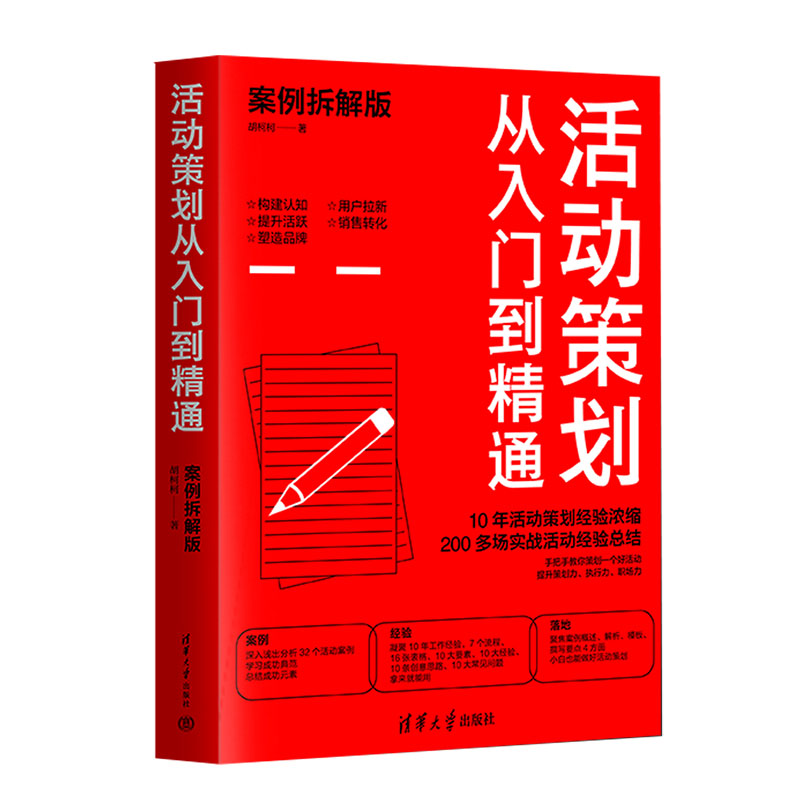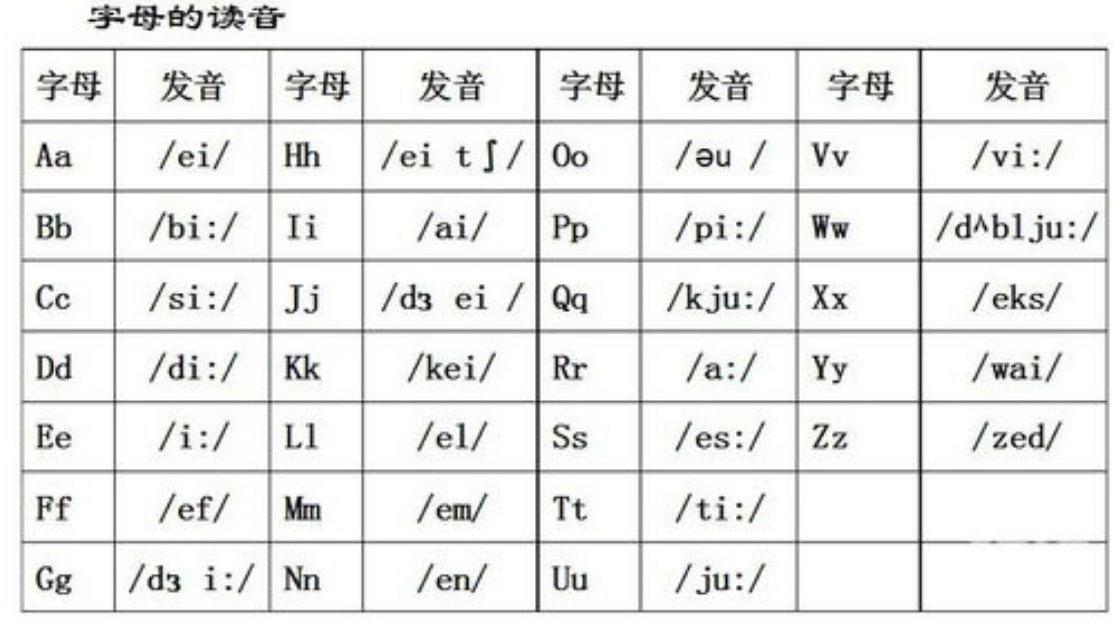在浏览外语网页时,最快捷的翻译方法是使用有道翻译的浏览器插件,它可以实现划词翻译和一键全文翻译。对于网页中的图片或不可选中的文字,可以使用有道词典桌面版的截图翻译功能。如果无法安装任何软件,直接复制文本到有道翻译官网进行翻译也是一个简单有效的方式。
目录
- 为什么选择有道进行网页翻译?
- 浏览器插件:最高效的网页即时翻译方法
- 桌面端软件协同:解锁更强大的翻译功能
- 基础操作:复制粘贴法的适用场景
- 有道翻译网页版:无需安装的便捷选择
- 常见问题与解决方案
- 提升网页浏览体验的进阶技巧
为什么选择有道进行网页翻译?
在众多翻译工具中,有道翻译凭借其强大的技术积累和对中文语境的深刻理解,成为了许多用户在进行网页浏览时的首选。它的翻译引擎在处理中英文互译时表现尤为出色,能够提供相对自然、流畅的译文,帮助用户快速理解网页内容的核心信息。其功能覆盖面广,从单个词汇的精准释义到整个页面的完整翻译,都能轻松应对。
对于个人用户而言,无论是查阅学术资料、浏览新闻资讯还是进行海外购物,有道提供的免费翻译服务足以满足日常需求。然而,对于企业级应用,尤其是在外贸、市场营销和法律合同等领域,机器翻译的局限性便会显现。商业沟通要求的是百分之百的精准和文化贴合度。在这种专业场景下,需要更精密的语言解决方案来确保业务的顺利进行,避免因语言差异造成的商业风险。
浏览器插件:最高效的网页即时翻译方法
对于需要频繁浏览外文网站的用户来说,安装浏览器翻译插件是提升效率的最佳途径。它将翻译功能无缝集成到你的日常浏览体验中,无需切换页面或应用程序,真正做到“指哪翻哪”。
如何在不同浏览器中安装有道翻译插件?
主流浏览器大多支持有道翻译插件,安装过程简单快捷。
- 谷歌 Chrome 浏览器: 打开Chrome网上应用店,搜索“有道词典”或“有道翻译”,找到官方发布的扩展程序,点击“添加至Chrome”即可完成安装。安装后,浏览器右上角会出现有道图标。
- 微软 Edge 浏览器: Edge浏览器基于Chromium内核,同样兼容Chrome的扩展。你可以直接访问Chrome网上应用店进行安装,也可以在Microsoft Edge加载项商店中搜索并安装。
- 火狐 Firefox 浏览器: 打开Firefox Browser ADD-ONS(附加组件)页面,搜索有道相关插件,选择官方版本进行添加。
安装完成后,建议右键点击插件图标,选择“固定”,使其始终显示在工具栏上,方便随时调用。
掌握划词翻译的核心技巧
划词翻译是浏览器插件最受欢迎的功能之一。当你阅读外文时,只需用鼠标选中不认识的单词或句子,其翻译结果就会立即以小弹窗的形式出现,极大减少了阅读中断感。你可以在插件的设置选项中对这一功能进行个性化配置。
例如,你可以设定“鼠标划词后自动显示”或“按住特定键(如Ctrl)后再划词才显示”,以避免误操作。同时,还可以调整翻译结果弹窗的显示位置和字体大小,使其更符合你的阅读习惯。这个功能对于语言学习者和需要快速筛选信息的研究人员来说尤其有用。
怎样实现一键全文翻译?
当需要理解整个网页的大意时,全文翻译功能便派上了用场。点击浏览器工具栏上的有道插件图标,在弹出的菜单中选择“翻译整个网页”或类似的选项。插件会在短时间内将页面上的所有文本替换为目标语言,同时通常会保留原有的排版格式。
一个非常实用的特性是,翻译完成后,页面顶部通常会出现一个工具条,允许你随时在译文和原文之间切换,或者将鼠标悬停在某个句子上显示原文。这种对照阅读的方式有助于加深理解和学习语言。
桌面端软件协同:解锁更强大的翻译功能
虽然浏览器插件非常便捷,但有道词典的桌面客户端软件提供了更为强大和专业的功能,尤其是在处理网页上那些“特殊”内容时。
如何利用截图翻译功能处理图片和复杂文本?
网页上并非所有文字都是可以选中的。例如,广告横幅中的艺术字、图表内的说明文字,或者某些禁止复制的网站内容。此时,截图翻译功能就能大显身手。首先,确保你已经安装并运行了有道词典桌面版。
使用默认快捷键(通常是 `Ctrl+Alt+D`)或在软件主界面点击“截图翻译”按钮,鼠标会变成一个十字准星。你只需拖动鼠标,框选出网页上任何你想要翻译的区域,软件会自动识别图片中的文字(OCR)并给出翻译结果。这个功能对于翻译设计稿、在线漫画或PDF文档截图等场景非常实用。
OCR文字识别翻译的优势是什么?
OCR(Optical Character Recognition,光学字符识别)技术是截图翻译功能的核心。它的优势在于能够将图像中的静态文本“解放”出来,转换成可编辑、可翻译的数字文本。有道的OCR技术识别准确率高,即使是面对一些有干扰背景或字体稍显复杂的图片,也能取得不错的识别效果。
这意味着,任何你在屏幕上看到但无法复制的文字,理论上都可以通过OCR技术进行翻译。这极大地拓展了网页翻译的边界,让信息获取不再受限于文本格式。
基础操作:复制粘贴法的适用场景
复制粘贴是最原始但永远有效的方法。当你在无法安装任何软件或插件的环境下(例如在公共图书馆的电脑上),或者只是想快速翻译一小段文字时,这个方法依然是最佳选择。操作流程非常直接:在网页上选中文字,使用 `Ctrl+C` 复制,然后打开有道翻译的官网或桌面端软件,使用 `Ctrl+V` 粘贴,即可获得翻译结果。
虽然操作步骤略多,但它的兼容性最强,不依赖任何外部工具。以下是三种主要方法的对比,可以帮助你根据不同需求做出选择:
| 方法 | 优点 | 缺点 | 适用场景 |
|---|---|---|---|
| 浏览器插件 | 速度最快,无缝集成,不打断浏览 | 需要安装,无法翻译图片内文字 | 日常高频外语网页浏览 |
| 桌面版截图翻译 | 功能强大,可翻译图片、不可选中的文字 | 需要预先安装和运行桌面软件 | 翻译设计图、图表、受保护网页 |
| 复制粘贴 | 无需安装,兼容所有设备和环境 | 操作繁琐,需要来回切换窗口 | 临时翻译、公共电脑、小段文本 |
有道翻译网页版:无需安装的便捷选择
除了复制粘贴文本,有道翻译的官方网站本身就是一个强大的在线翻译工具。它提供了一个专门的“网页翻译”功能。你只需将需要翻译的网页URL(网址)粘贴到指定的输入框中,点击翻译按钮,网站就会在新标签页中打开一个完整的、经过翻译的网页版本。
这个方法的优点是无需在本地安装任何东西,并且可以一次性处理整个页面,包括页面上的链接也会被相应处理,点击后会继续翻译跳转后的页面。对于那些只是偶尔需要翻译整个网站而不想安装插件的用户来说,这是一个非常方便的折中方案。
常见问题与解决方案
在使用过程中,你可能会遇到一些小问题。了解这些常见问题的解决方法,可以让你的翻译体验更加顺畅。
为什么我的浏览器插件划词翻译没反应?
这通常由几个原因造成。首先,检查浏览器右上角的插件图标是否处于激活状态,有些插件可能被手动禁用了。其次,尝试刷新一下当前网页,因为某些动态加载内容的页面可能需要刷新后插件才能正常工作。此外,检查是否安装了其他具有类似功能的插件,它们之间可能存在冲突。如果问题依旧,可以尝试在浏览器的扩展管理页面中禁用并重新启用有道插件,或者重启浏览器。
网页翻译的准确度如何?
机器翻译技术近年来取得了长足进步,对于理解网页内容大意来说,准确度已经相当高。然而,它仍然无法完全替代专业的人工翻译。机器翻译在处理带有复杂句式、专业术语、文化典故或双关语的内容时,可能会出现偏差或错误。
因此,对于一般性的信息获取,机器翻译是得力助手。但如果涉及商业合同、技术文档、市场营销材料等对精准度要求极高的内容,强烈建议寻求专业的语言服务。例如,像Yowdao这样的平台专注于为外贸企业提供精准的营销和沟通解决方案,确保每一个词都准确传达商业意图,避免因“译”致误。
如何自定义翻译快捷键?
为了进一步提升效率,你可以为常用的翻译功能设置自己习惯的快捷键。在桌面端软件中,通常可以在“设置”或“偏好设置”菜单里找到快捷键配置选项。在浏览器插件中,Chrome等浏览器也提供了统一的扩展程序快捷键管理页面(通常地址为 `chrome://extensions/shortcuts`),你可以在那里为划词翻译、截图翻译等功能分配独一无二的组合键。
提升网页浏览体验的进阶技巧
除了基础的翻译功能,有道翻译工具还提供了一些贴心的辅助功能,可以帮助你更好地利用翻译进行学习和工作。
许多版本的有道工具都内置了“生词本”功能。当你在网页上通过划词翻译遇到一个重要的生词时,可以在弹出的翻译窗口中点击收藏按钮(通常是一个星形或加号图标),将这个单词连同其释义一并存入你的在线生词本。这对于积累词汇、巩固学习非常有帮助。
此外,翻译弹窗中通常会提供发音功能。点击喇叭图标,即可听到单词或句子的标准发音,这对于学习语言的正确读音至关重要。部分插件版本还支持双语对照显示,即在翻译的同时保留原文,方便你进行比较和深入理解,是提升外语阅读能力的绝佳方式。